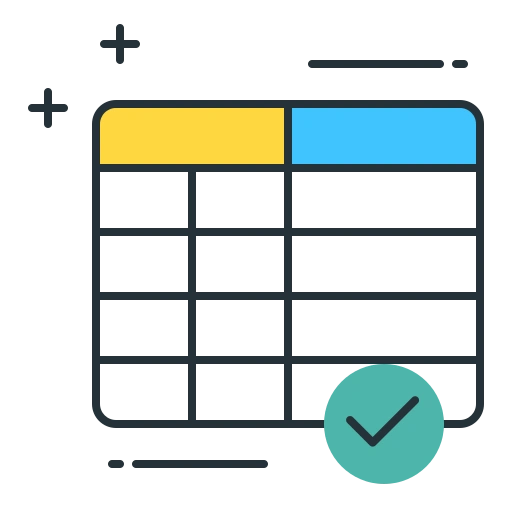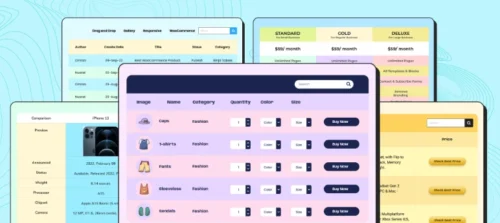在B2B外贸网站搭建中,难免需要使用表格来展示我们网站产品的参数。
但是WordPress中常用的经典编辑器和Elementor都不支持编辑表格,所以本篇文章Well分享3种在Elementor中编辑表格的方法:
使用TablePress表格插件添加表格
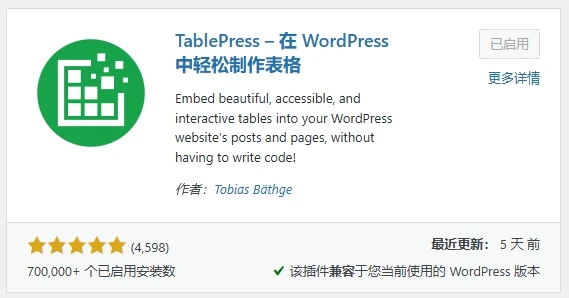
首先在WP后台插件界面搜索TablePress插件,安装并启用该插件。
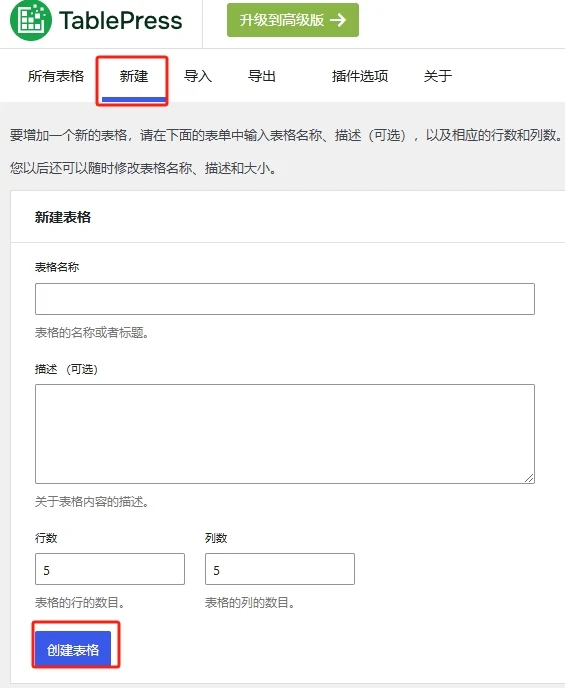
在TablePress插件界面新建表格,为表格命名、设置表格行数和列数。
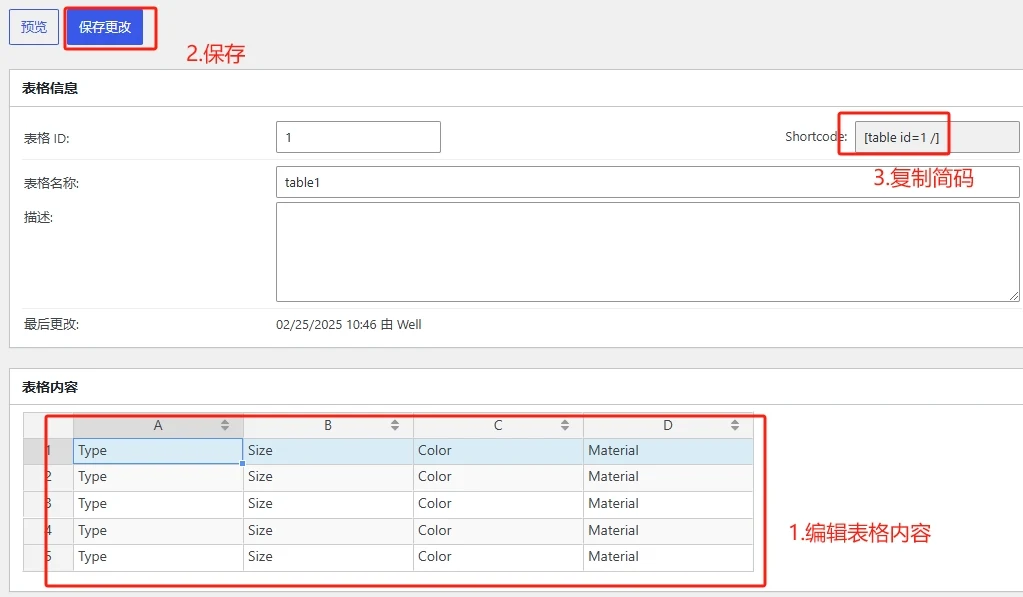
- 接下来在创建好的TablePress表格里编辑表格内容
- 保存表格
- 复制表格的简码
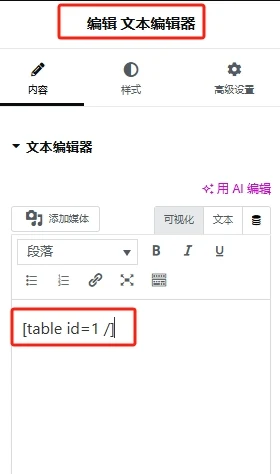
在经典编辑器或者Elementor的文本编辑器里粘贴表格的简码。
编辑器会自动识别简码并生成之前在TablePress中添加的表格:
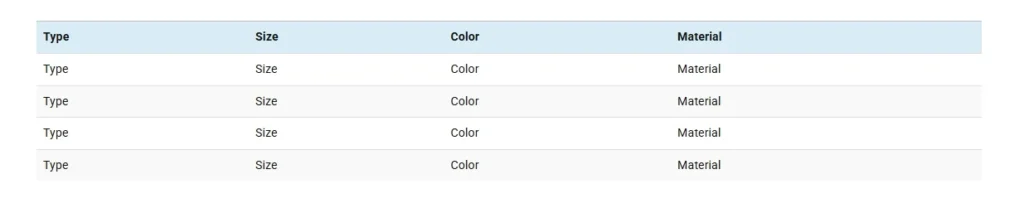
使用Advanced Editor Tools编辑表格
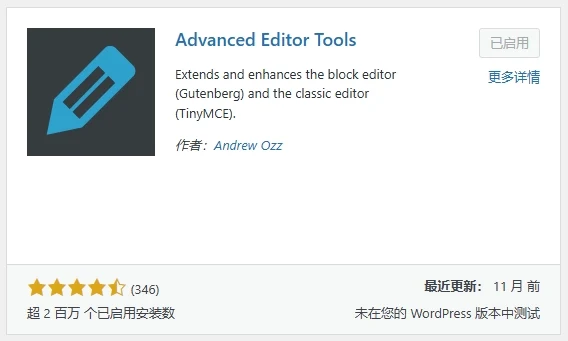
在WP后台安装并启用Advanced Editor Tools插件。
Advanced Editor Tools是一个编辑器拓展插件,该插件可以为古腾堡和经典编辑器拓展功能。
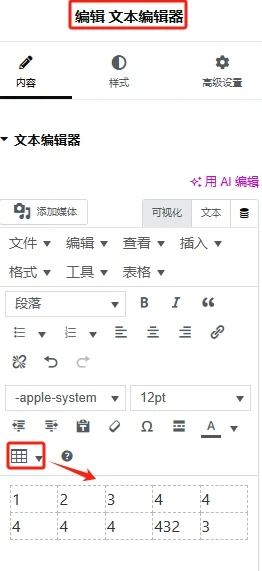
安装Advanced Editor Tools插件后就能在经典编辑器或Elementor文本编辑器里看到增加的表格功能。
点击表格图标就可以选择添加表格的行数和列数,可直接在编辑器内编辑表格。
生成的表格如下:

如果来到Advanced Editor Tools的插件设置界面,还能看到多个为经典编辑器或文本编辑器准备的拓展工具,通过拖拽可以将拓展工具添加到编辑器中。
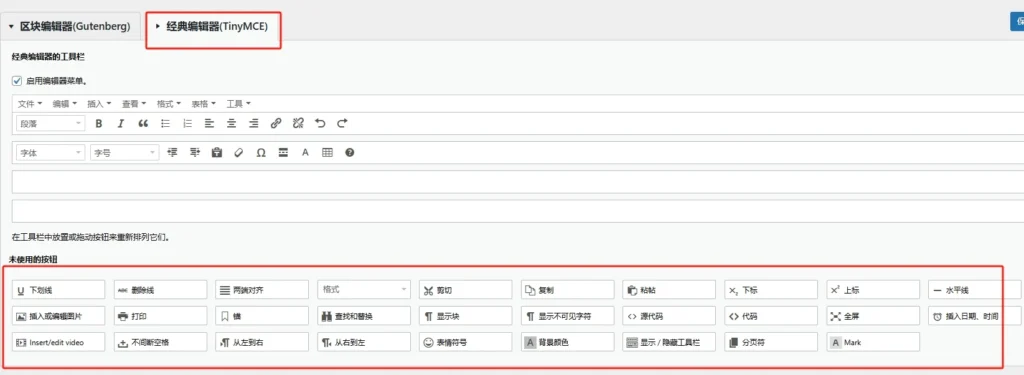
利用AI工具生成表格代码
首先要在Excel中编辑好要使用的表格。
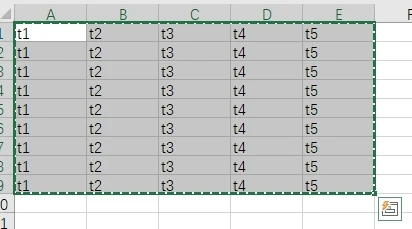
复制表格内容或者是截图。
将复制的表格内容或者是截图发送给AI工具,比如发送给ChatGPT:
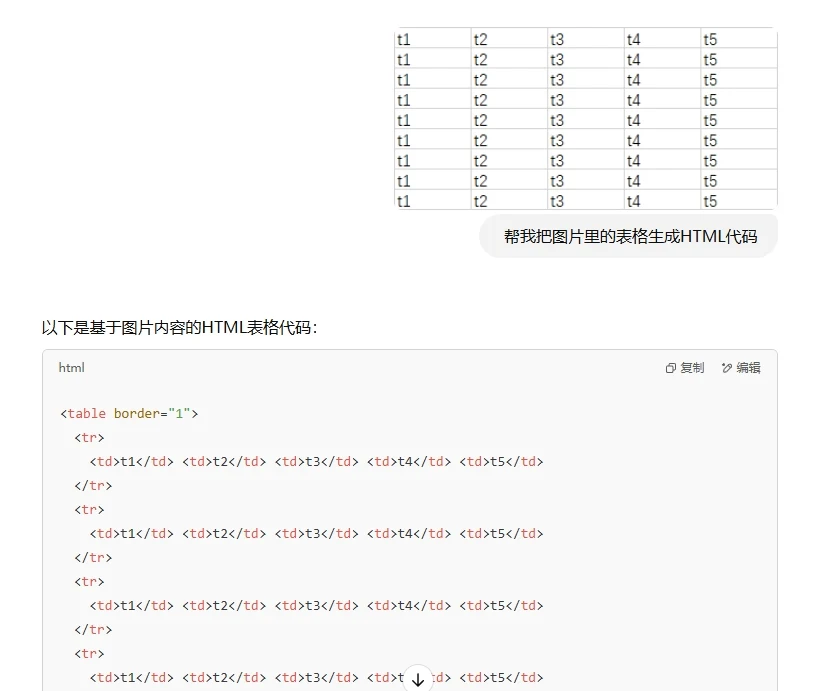
让AI工具将表格内容生成对应的HTML代码,并复制该代码。
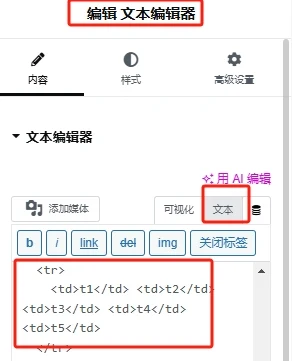
在文本编辑器中,切换编辑器为文本状态,然后粘贴AI生成的表格代码。
编辑器会自动识别代码并生成表格:
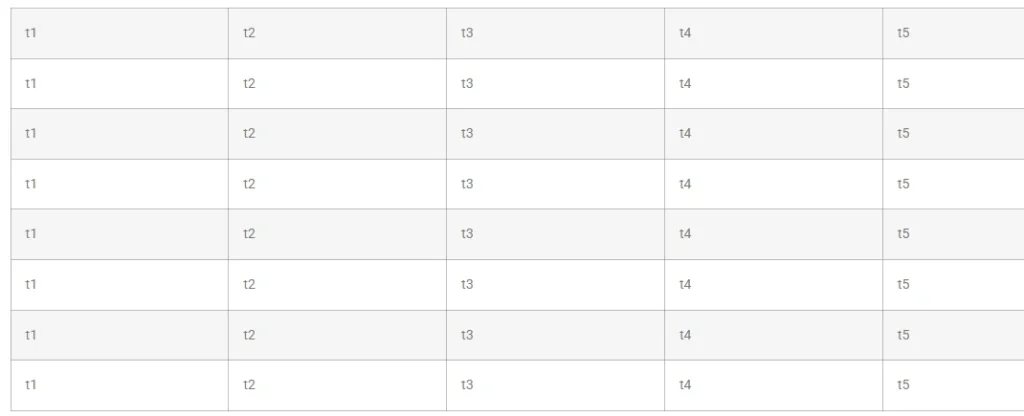
以上就是WordPress添加表格的3种方式。